Jenkins--持续集成及Jenkins介绍
Jenkins--持续集成及Jenkins介绍
一、持续集成及Jenkins介绍
1. 软件开发生命周期
软件开生命周期又叫做SDLC(Software Development Life Cycle),它是集合了计划、开发、测试和部署过程的集合。如下图所示:
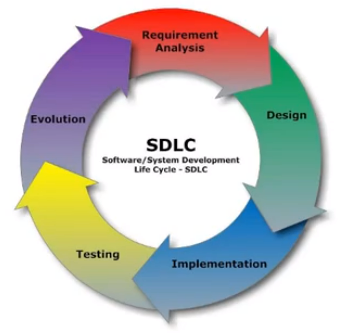
1.1 需求分析
这是生命周期的第一阶段,根据项目需求,团队执行一个可行性计划的分析。项目需求可能是公司内部或者客户提出的 。这阶段主要是对信息的收集,也有可能是对现有项目的改善和重新做一个新的项目。还要分析项目的预算多长,可以从哪方面收益及布局,这也是项目创建的目标。
1.2 设计
第二阶段就是设计阶段,系统架构和满意状态(就是要做成什么样子,有什么功能),和创建一个项目计划。计划可以使用图标,布局设计或者文章的方式呈现。
1.3 实现
第三阶段就是实现阶段,项目经理和分配工作给开发者,开发者根据任务和在设计阶段定义的目标进行开发代码。依据项目的大小和复杂程度,可能需要数月或更长时间才能完成。
1.4 测试
测试人员进行代码测试,包括功能测试、代码测试、压力测试等。
1.5 进化
最后阶段就是对产品不断的进化改进和维护阶段,根据用户的使用情况,可能需要对某功能进行修改,bug修复,功能增加等。
2. 软件开发者瀑布模型
瀑布模型是最著名和最常使用的软件开发模型。瀑布模型就是一系列的软件开发过程。它是由制造业繁衍出来的。一个高度化的结构流程在一个方向上流动,有点像生产线一样。在瀑布模型创建之初,没有其他开发的模型,有很多东西全靠开发人员去猜测,去开发。这样的模型仅适用于那些简单的软件开发,但是已经不适合现在的开发了。
下图是对软件开发模型的一个阐述。
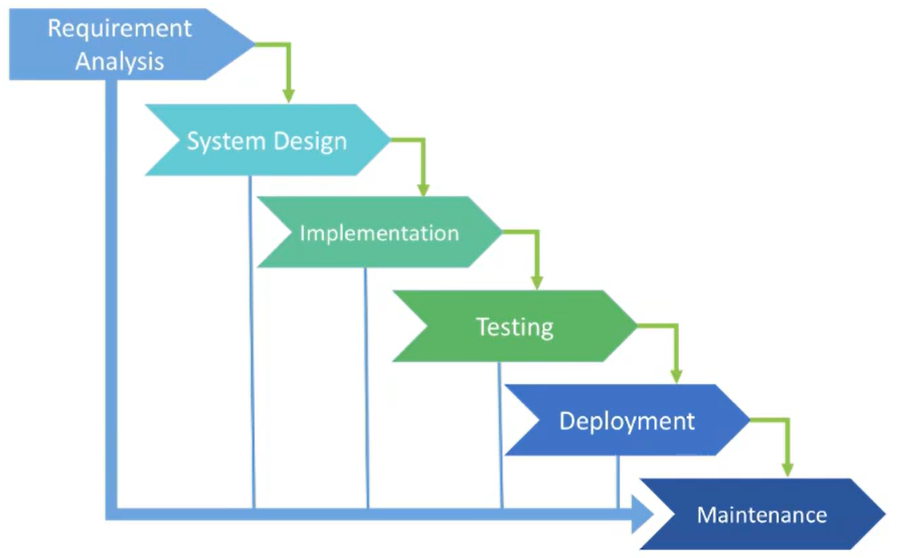
| 优势 | 劣势 |
|---|---|
| 简单易用和理解 | 各个阶段的划分完全固定,阶段之间产生大量的文档,极大地增加了工作量 |
| 当前一阶段完成后,只需要去关注后续阶段 | 由于开发模型是线性的,用户只有等到整个过程的末期才能见到开发成果,从而增加了开发风险 |
| 为项目提供了按阶段划分的检查加点 | 瀑布模型的突出缺点是不适应用户需求的变化 |
3. 软件的敏捷开发
3.1 敏捷开发简介
敏捷开发(Agile Development)的核心是迭代开发(Iterative Development)与增量开发(Incremental Development)。
3.1.1 迭代开发介绍
对于大型软件项目,传统的开发方式是采用一个大周期(比如一年)进行开发,整个过程就是一次“大开发”;迭代开发的方式则不一样,它将开发过程拆分成多个小周期,即一次“大开发”变成多次“小开发”,每次小开发都是同样的流程,所以看上去就好像重复在做同样的步骤。
举例来说,SpaceX公司想做一个大推力火箭,将人类送到火星。但是,它不是一开始就造大火箭,而是先造一个最简陋的小火箭Falcon 1。结果,第一次发射就爆炸了,知道第四次发射,才成功进入轨道。然后,开发了中型火箭Falcon 9,九年中发射了70次。最后,才开发Falcon重型火箭。如果SpaceX不采用迭代开发,它可能直到现在还无法上天。
3.1.2 增量开发介绍
软件的每个版本,都会新增一个用户可以感知的完整功能。也就会说,按照新增功能来划分迭代。
举例来说,房产公司开发一个10栋楼的小区。如果采用增量开发的模式,该公司第一个迭代就是交付一号楼,第二个迭代交付二号楼……每个迭代都是完成一栋完整的楼。而不是第一个迭代挖好10栋楼的地基,第二个迭代建好每栋楼的骨架,第三个迭代架设屋顶……
3.2 敏捷开发如何迭代
虽然敏捷开发将软件开发分成多个迭代,但是也要求,每次迭代都是一个完整的软件开发周期,必须按照软件工程的方法论,进行正规的流程管理。
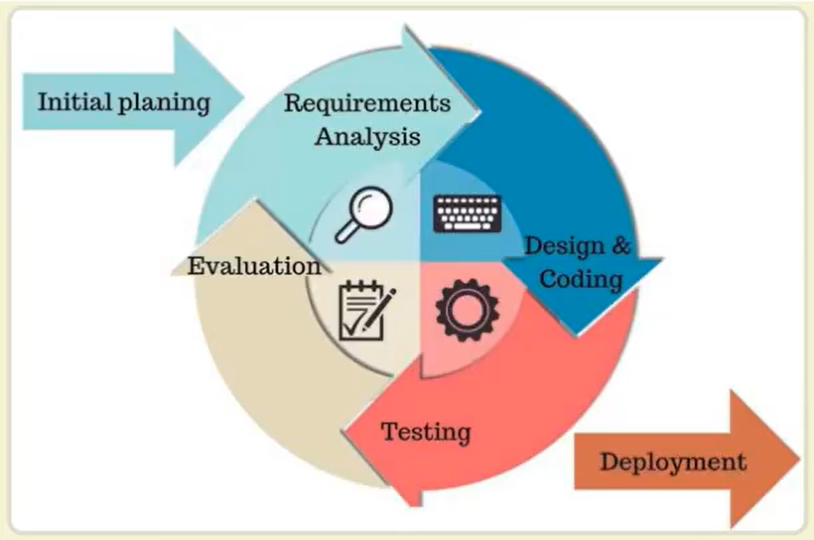
3.3 敏捷开发的好处
3.3.1 早期交付
敏捷开发的第一个好处,就是早期交付,从而大大降低成本。
还是以上一节的房产公司为例,如果按照传统的“瀑布开发模式”,先挖10栋楼的地基,再盖骨架,然后架设屋顶,每个阶段都等到前一个阶段完成后开始,可能需要两年才能一次性交付10栋楼,也就是说,如果不考虑预售,该项目必须等到两年后才能回款。
敏捷开发是六个月后交付一号楼,后面每两个交付一栋楼。因此,半年就能回款10%,后面每个月都会有现金流,资金压力就大大减轻了。
3.3.2 降低风险
敏捷可开发的第二个好处是,及时了解市场需求,降低产品不适用的风险。
请想一想,哪一种情况损失比较小,10栋楼都造好以后,才发现卖不出去。还是造好第一栋楼,就发现卖不出去,从而改进或停建后面90栋楼
4. 持续集成介绍
持续集成(Continuous integration,简称Ci)指的是,频繁地(一天多次)将代码集成到主干。
持续集成的目的,就是让产品可以快速迭代,同时还能保持高质量。它的核心措施是,代码集成到主干之前,必须通过自动化测试,只要有一个测试用例失败,就不能集成。
通过持续集成,团队可以快速的从一个功能到另一个功能,简而言之,敏捷软件开发很大一部分都要归功于持续集成。
4.1 持续集成的流程
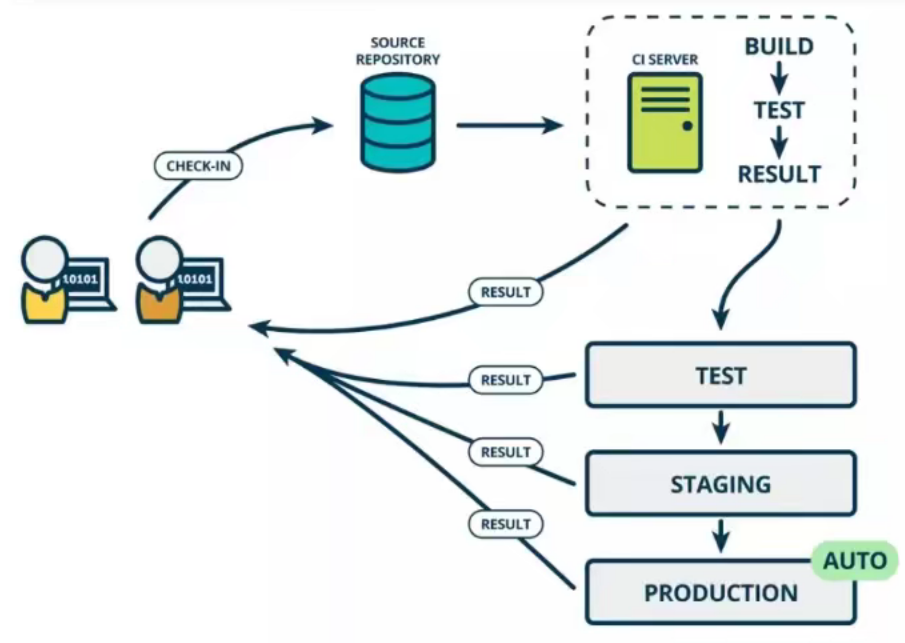
根据持续集成的设计,代码从提交到生产,整个过程有以下几步。
4.1.1 提交
流程的第一步,是开发者向代码仓库提交代码。所有后面的步骤都始于本地代码的一次提交(commit)。
4.1.2 测试(第一轮)
代码仓库对commit操作配置了钩子(hook),只要提交代码或者合并进主干,就会跑自动化测试。
4.1.3 构建
通过第一轮测试,代码就可以合并进主干,就算可以交付了。
交付后,就先进行构建(build),再进入第二轮测试。所谓构建,指的是将源码转换为可以运行的实际代码,比如安装依赖,配置各种资源(样式表、JS脚本、图片)等等。
4.1.4 测试(第二轮)
构建完成,就要进行第二轮测试。如果第一轮已经涵盖了所有测试内容,第二轮可以省略,当然,这步构建步骤也要移到第一轮测试前面。
4.1.5 部署
过了第二轮测试,当前代码就是一个可以直接部署的版本(artifact)。将这个版本的所有文件打包(tar filename.tar *)存档,发到生产服务器。
4.1.6 回滚
一旦当前按本发生问题,就要回滚到上一个版本的构建结果。最简单的做法就是修改一下符号链接,指向上一个版本的目录。
4.2 持续集成的组成要素
● 一个自动构建过程,从检出代码、编译构建、运行测试、结果记录、测试统计等都是自动完成的,无需人工干预。
● 一个代码存储库,即需要版本控制软件来保障代码的可维护性,同时作为构建过程的素材库,一般使用SVN或Git。
● 一个持续集成服务器,jenkins就是一个配置简单和使用方便的持续集成服务器。
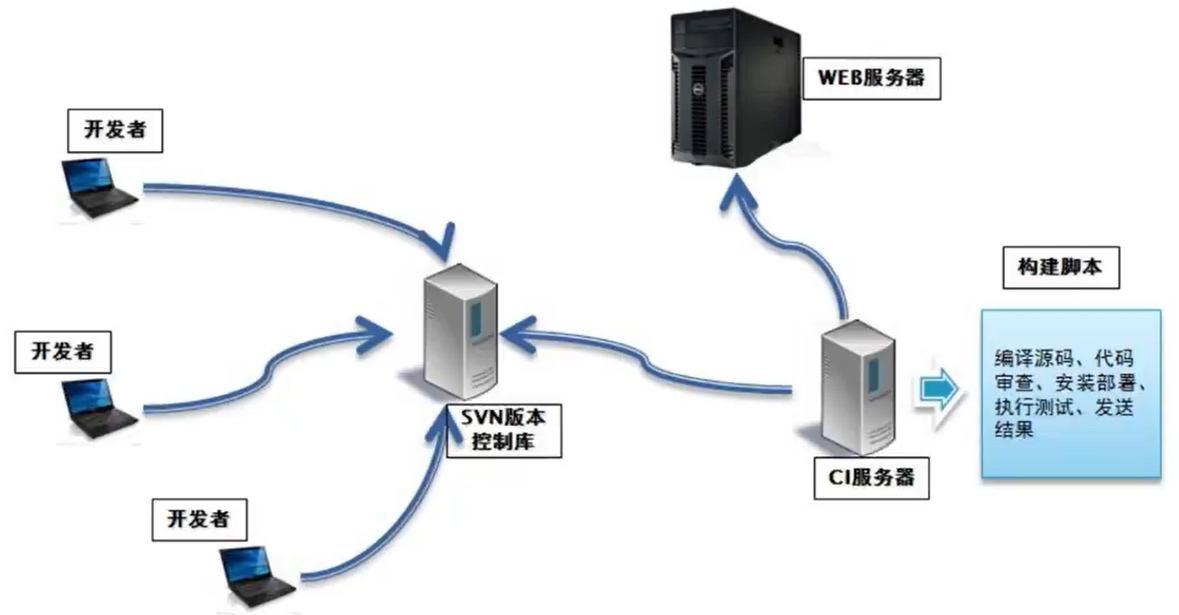
4.3 持续集成的好处
- 降低风险,由于持续集成不断去构建,编译和测试,可以很早期发现问题,所以修复的代价就少;
- 对系统健康持续检查,减少发布风险带来的问题;
- 减少重复性工作;
- 持续部署,提供可部署单元包;
- 持续交付可供使用的版本;
- 增强团队信息。
4. Jenkins介绍
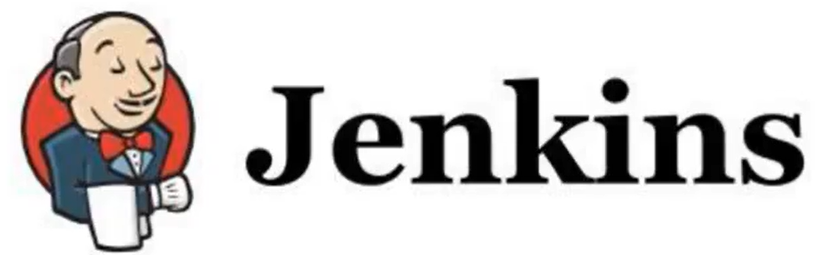
Jenkins是一款流行的开源持续集成(Continuous Integration)&持续交付(Continous Delivery)工具,广泛用于项目开发,具有自动化构建、测试和部署等功能。
官网:http://jenkins-ci.org/
Jenkins的特征
● 开源的Java语言开发持续集成工具,支持持续集成,持续部署。
● 易于安装部署配置:可通过yum安装或下载war包以及通过docker容器等快速实现安装部署,可方便web界面配置管理。
● 消息通知及测试报告:集成RSS/E-mail通过RSS发布构建结果或当构建完成时通过e-mail通知,生成JUnit/TestNG测试报告。
● 分布式构建:支持Jenkins能够让多台计算机一起构建/测试。
● 文件识别:Jenkins能够跟踪哪次构建生成哪些jar,哪次构建使用哪个版本jar等。
● 丰富的插件支持:支持扩展插件,你可以开发适合自己团队使用的工具,如git,svn,maven,docker等。
二、Jenkins安装和持续集成环境部署
1. 持续集成流程说明
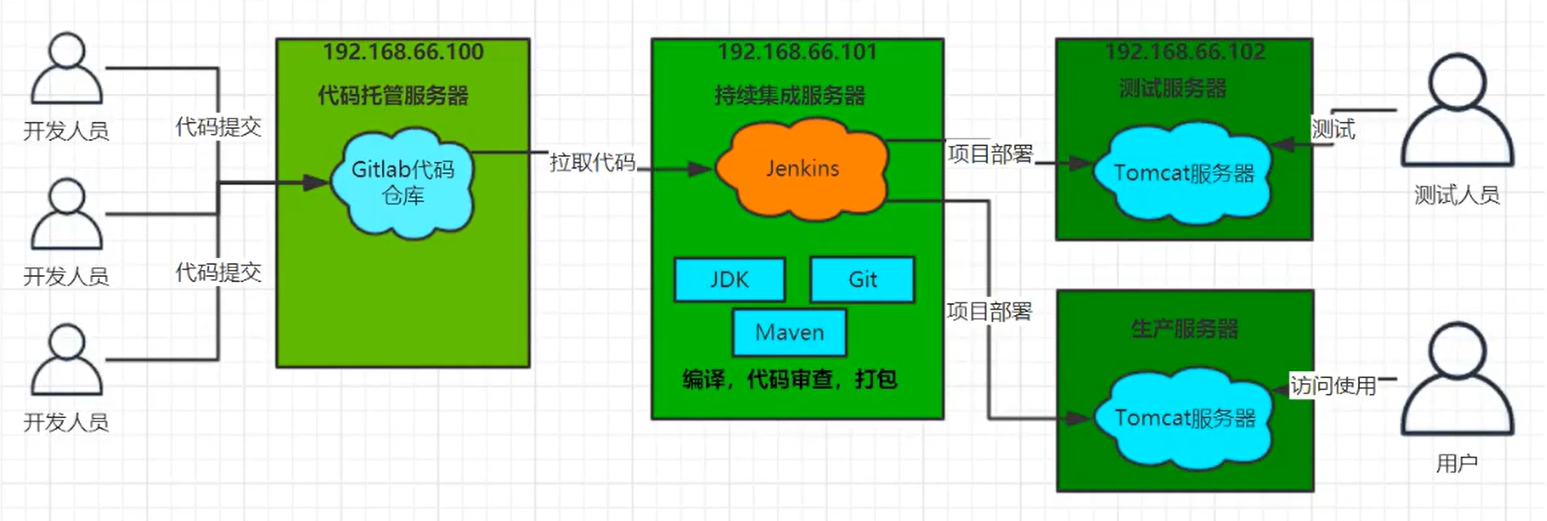
- 首先,开发人员每天进行代码提交,提交到Git仓库
- 然后,Jenkins作为持续成工具,使用Git工具到Git仓库拉取代码到集成服务器,再配合JKD,Maven等软件完成代码编译,代码测试与审查,测试,打包等工作,在这个过程中每一步出错,都重新再执行一次整个流程。
- 最后,Jenkins把生成的jar或war包分发到测试服务器或者生产服务器,测试人员或用户就可以访问应用。
2. 服务器列表
| 名称 | 主机名 | IP地址 | 安装的软件 |
|---|---|---|---|
| 代码托管服务器 | gitlab_server | 192.168.66.100 | GitLab-12.4.2 |
| 持续集成服务器 | jenkins_server | 192.168.66.101 | Jenkins-2.190.3,JDK1.8,Maven3.6.2,Git,SonarQube |
| 应用测试服务器 | test_server | 192.168.66.102 | JDK1.8,Tomcat8.5 |
注:本实验虚拟机使用的是Centos 7.4。
3. GitLab代码托管服务器安装
3.1 GitLab简介

官网:https://about.gitlab.com/
GitLab是一个用于仓库管理系统的开源项目,使用Git作为代码管理工具,并在此基础上搭建起来的web服务。
GitLab和GitHub一样属于第三方基于Git开发的作品,免费且开源(基于MIT协议),与GitHub类似,可以注册用户,任意提交你的代码,添加SSHKey等等。不同的是,Gitlab是可以部署到自己的服务器上,数据库等一切信息都掌握在自己手上,适合内部团队协作开发,你总不可能把团队内部的智慧总放在别人的服务器上吧?简单来说可把GitLab看做个人版的GitHub。
3.2 GitLab安装
3.2.1 安装相关依赖
yum -y install policycoreutils openssh-server openssh-clients postfix
copy[root@gitlab_server ~]# yum -y install policycoreutils openssh-server openssh-clients postfix
3.2.2 启动ssh服务&设置为开机启动
systemctl enable --now sshd
copy[root@gitlab_server ~]# systemctl enable --now sshd
3.2.3 设置postfix开机自启,并启动,postfix支持gitlab发信功能
systemctl enable --now postfix
copy[root@gitlab_server ~]# systemctl enable --now postfix
3.2.4 开放ssh以及http服务,然后重新加载防火墙列表
firewall-cmd --add-service=ssh --permanent
firewall-cmd --add-service=http --permanent
firewall-cmd --reload
copy[root@gitlab_server ~]# firewall-cmd --add-service=ssh --permanent Warning: ALREADY_ENABLED: ssh success [root@gitlab_server ~]# firewall-cmd --add-service=http --permanent success [root@gitlab_server ~]# firewall-cmd --reload success
注:如果关闭防火墙就不需要做以上配置
3.2.5 下载gitlab包,并且安装
在线下载安装包:
wget https://mirrors.tuna.tsinghua.edu.cn/gitlab-ce/yum/el6/gitlab-ce-12.4.2-ce.0.el6.x86_64.rpm
copy[root@gitlab_server ~]# wget https://mirrors.tuna.tsinghua.edu.cn/gitlab-ce/yum/el6/gitlab-ce-12.4.2-ce.0.el6.x86_64.rpm --2021-11-09 23:21:48-- https://mirrors.tuna.tsinghua.edu.cn/gitlab-ce/yum/el6/gitlab-ce-12.4.2-ce.0.el6.x86_64.rpm 正在解析主机 mirrors.tuna.tsinghua.edu.cn (mirrors.tuna.tsinghua.edu.cn)... 101.6.15.130, 2402:f000:1:400::2 正在连接 mirrors.tuna.tsinghua.edu.cn (mirrors.tuna.tsinghua.edu.cn)|101.6.15.130|:443... 已连接。 错误: 无法验证 mirrors.tuna.tsinghua.edu.cn 的由 “/C=US/O=Let's Encrypt/CN=R3” 颁发的证书: 颁发的证书已经过期。 要以不安全的方式连接至 mirrors.tuna.tsinghua.edu.cn,使用“--no-check-certificate”。 #证书过期,可通过--no-check-certificate不检查证书的方式进行下载 [root@gitlab_server ~]# wget https://mirrors.tuna.tsinghua.edu.cn/gitlab-ce/yum/el6/gitlab-ce-12.4.2-ce.0.el6.x86_64.rpm --no-check-certificate
安装:
rpm -i gitlab-ce-12.4.2-ce.0.el6.x86_64.rpm
copy[root@gitlab_server ~]# rpm -i gitlab-ce-12.4.2-ce.0.el6.x86_64.rpm
3.2.6 修改gitlab配置
vi /etc/gitlab/gitlab.rb
修改gitlab访问地址和端口,默认为80,我们改为82
external_url 'http://192.168.66.100:82'
nginx['listen_port']=82
copy[root@gitlab_server ~]# vi /etc/gitlab/gitlab.rb #23行,修改 external_url 'http://192.168.66.100:82' #1112行,取消注释并修改 nginx['listen_port'] = 82
3.2.7 重载配置及启动gitlab
gitlab-ctl reconfigure
gitlab-ctl restart
copy[root@gitlab_server ~]# gitlab-ctl reconfigure [root@gitlab_server ~]# gitlab-ctl restart
3.2.8 把端口添加到防火墙
firewall-cmd --zone=public --add-port=82/tcp --permanent
firewall-cmd --reload
copy[root@gitlab_server ~]# firewall-cmd --zone=public --add-port=82/tcp --permanent success [root@gitlab_server ~]# firewall-cmd --reload success
启动成功后,访问http://192.168.66.100:82 看到以下修改管理员root密码的页面,修改密码,然后登陆即可
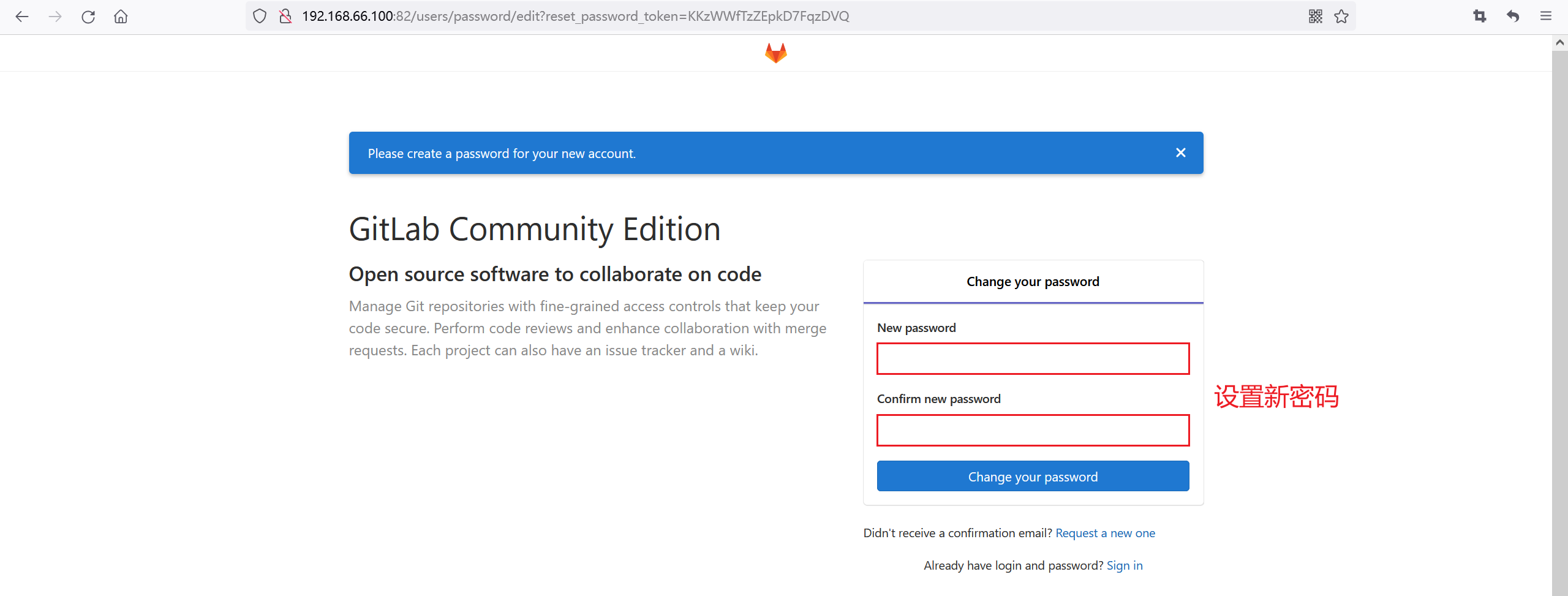
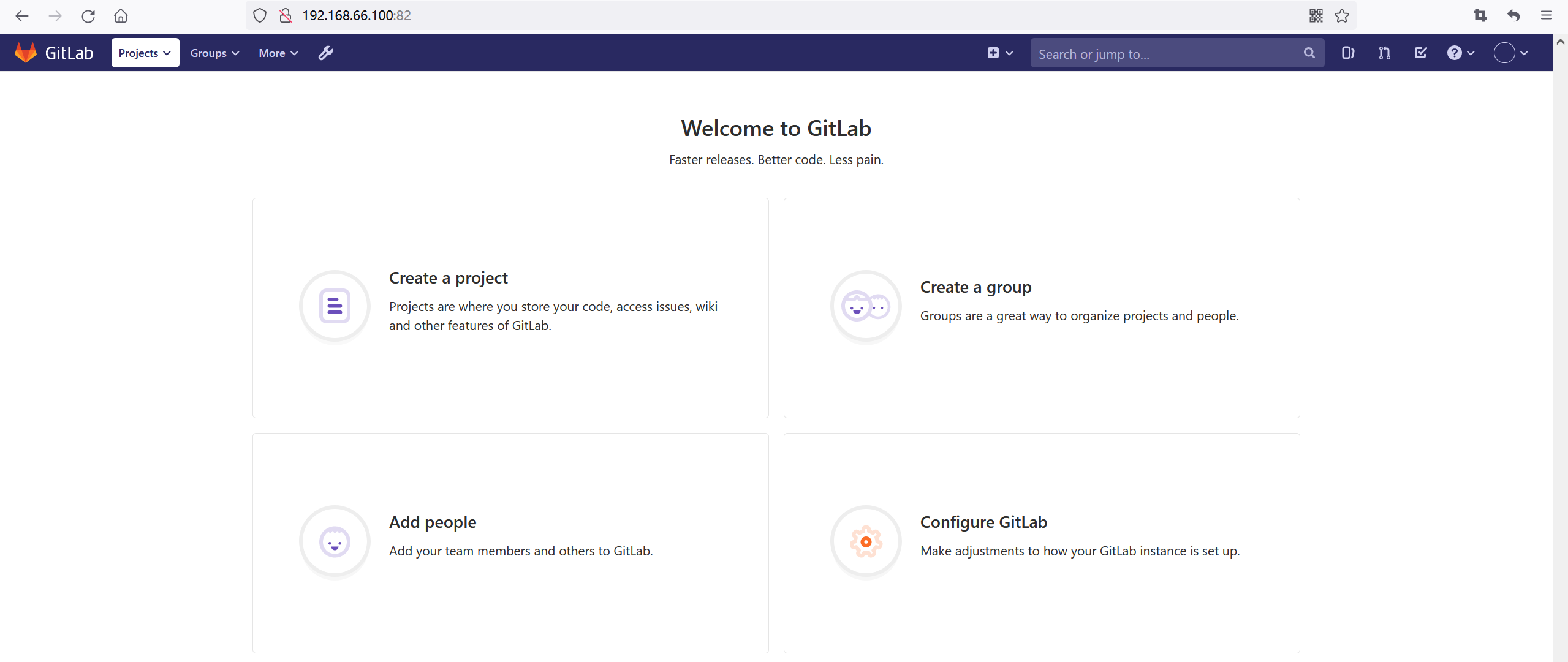
3.3 GitLab添加组、创建项目、创建用户
3.3.1 创建组
使用管理员root创建组,一个组里面可以有多个项目分支,可以将开发添加到组里面进行设置权限,不同的组就是公司不同的开发项目或者服务模块,不同的组添加不同的开发即可实现对开发设置权限的管理。
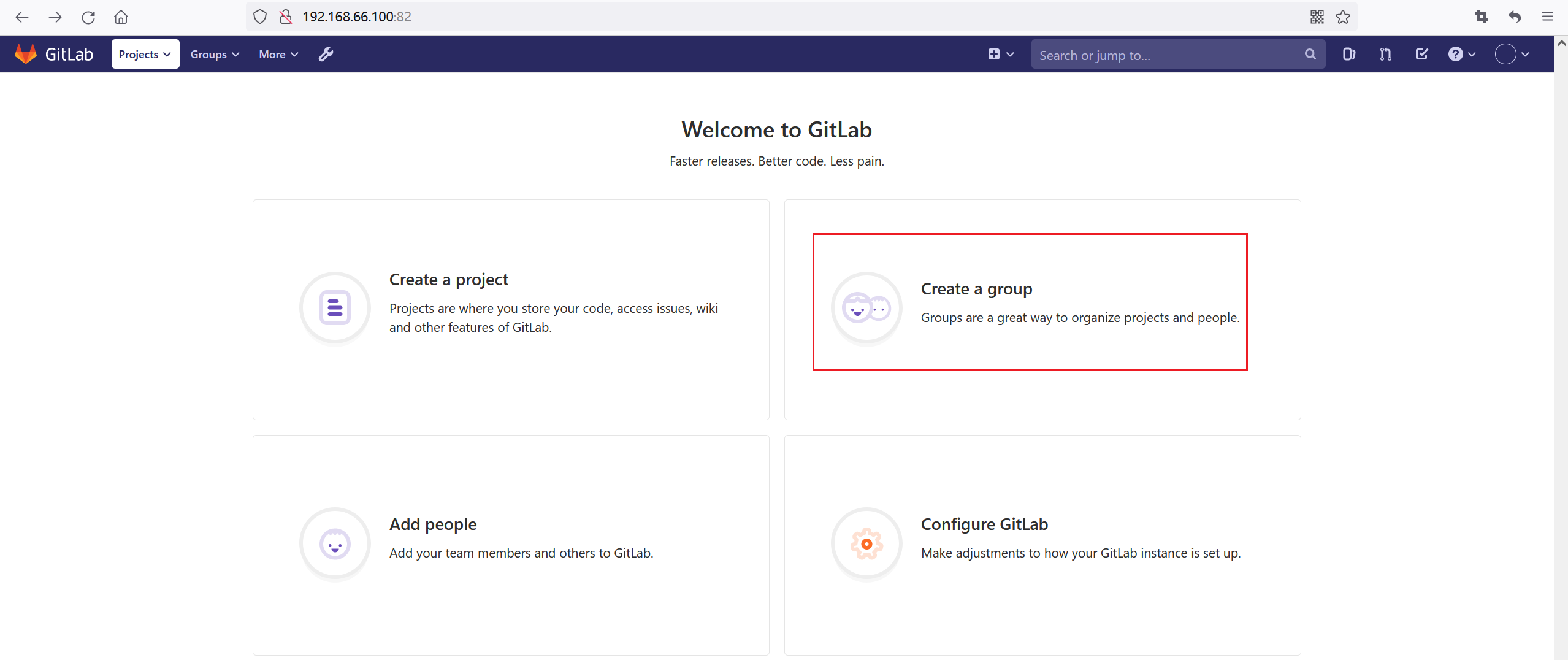
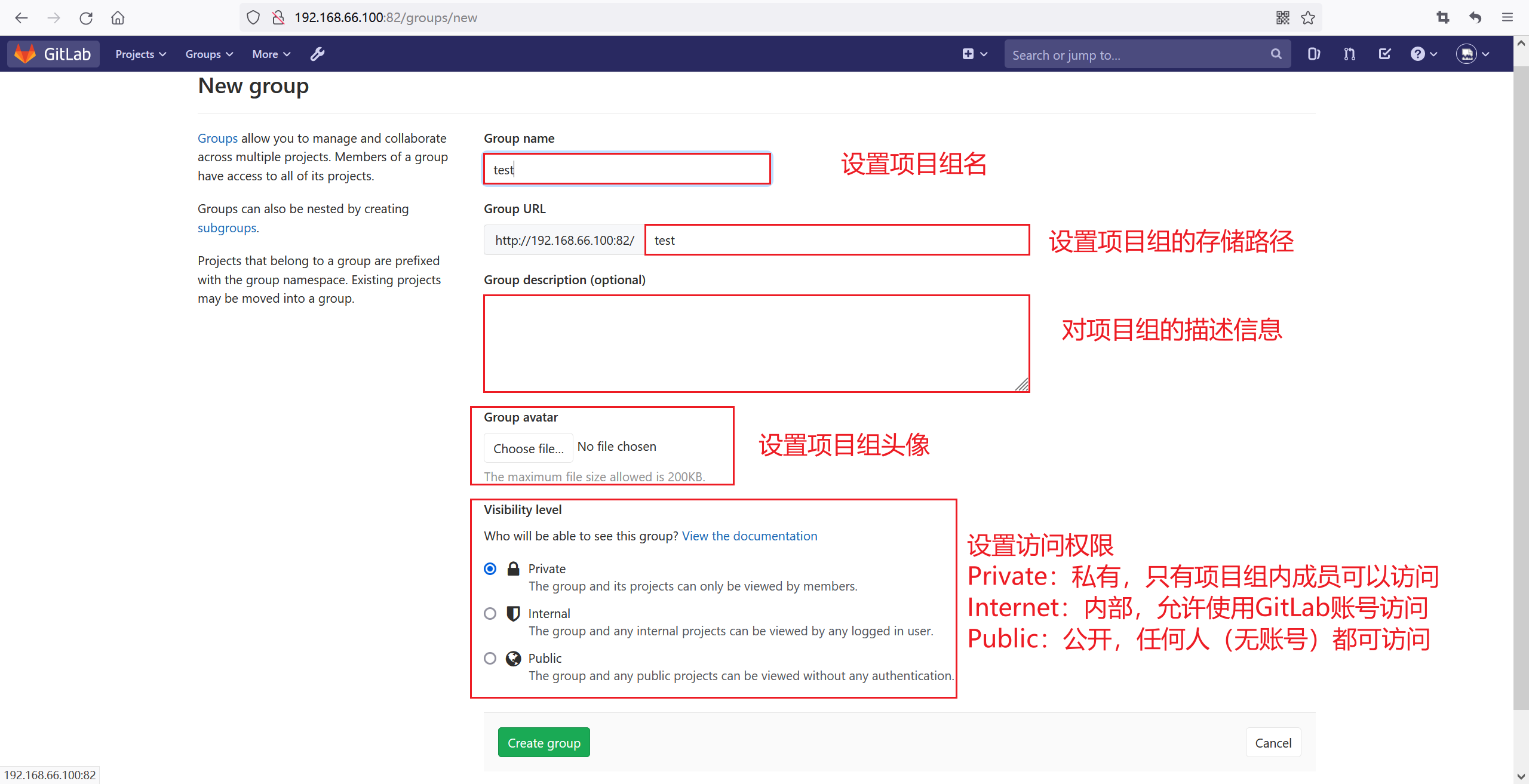
设置完成后,点击“Create group”
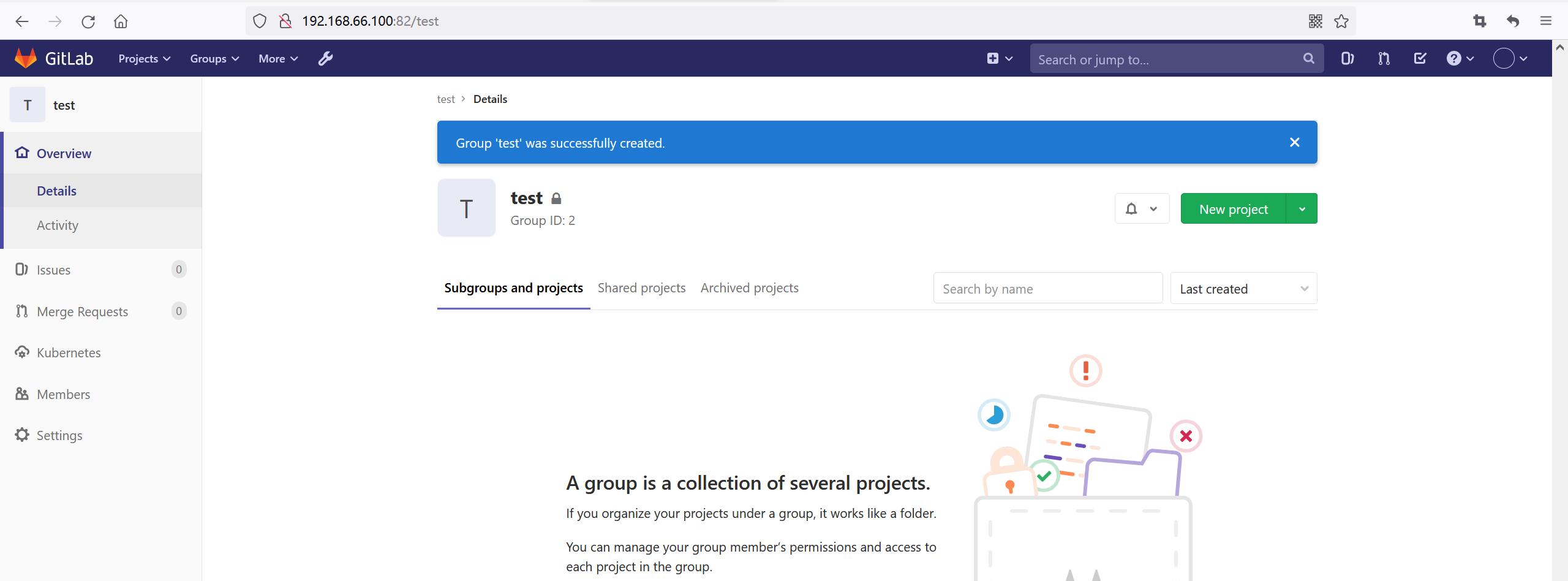
项目组创建成功。
3.3.2 创建项目
项目组创建成功后,可以点击“New project”进行创建项目
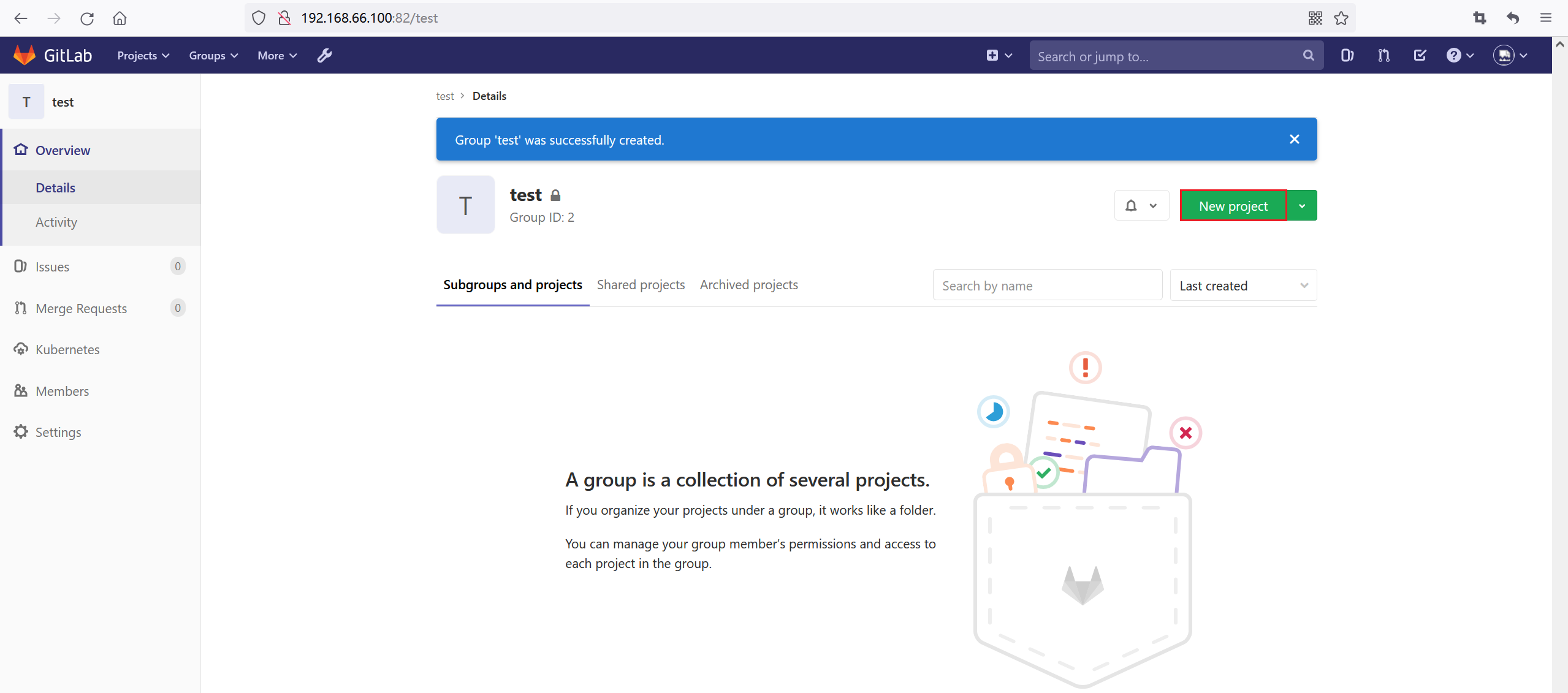
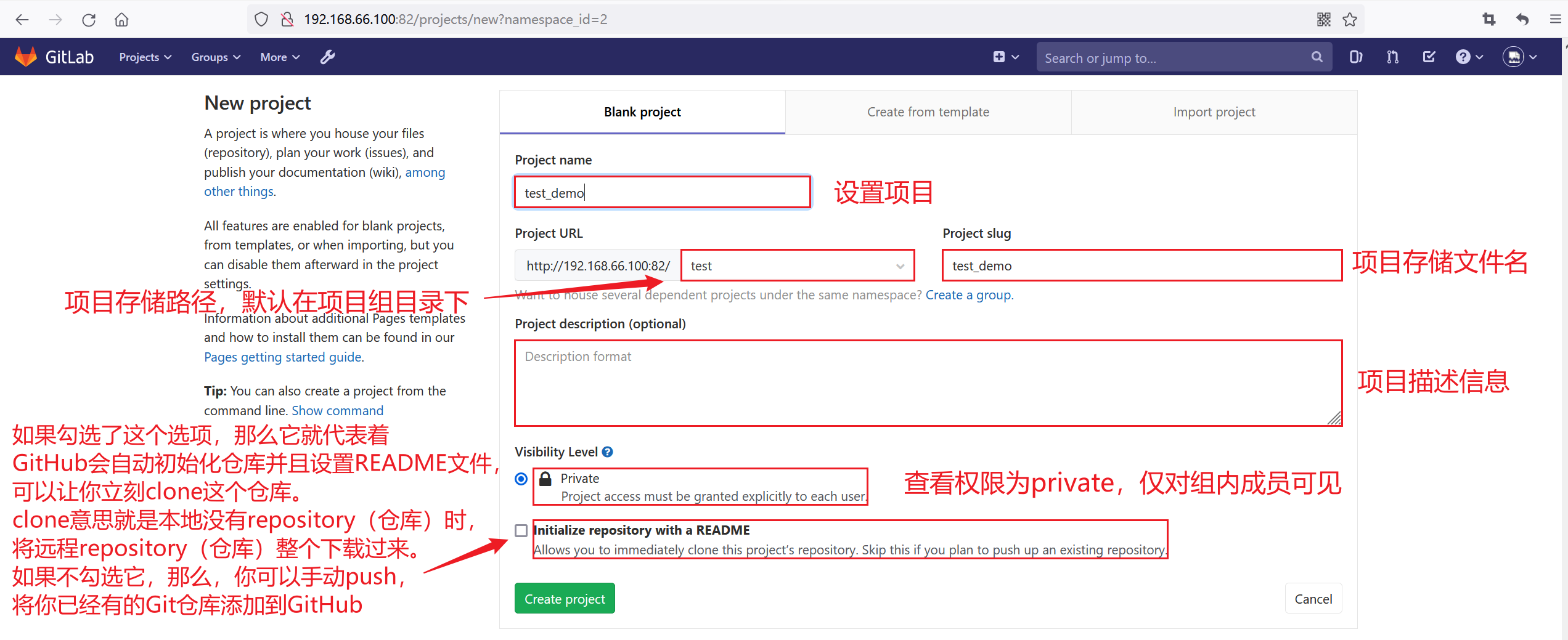
完成设置后,点击“Create project”创建项目
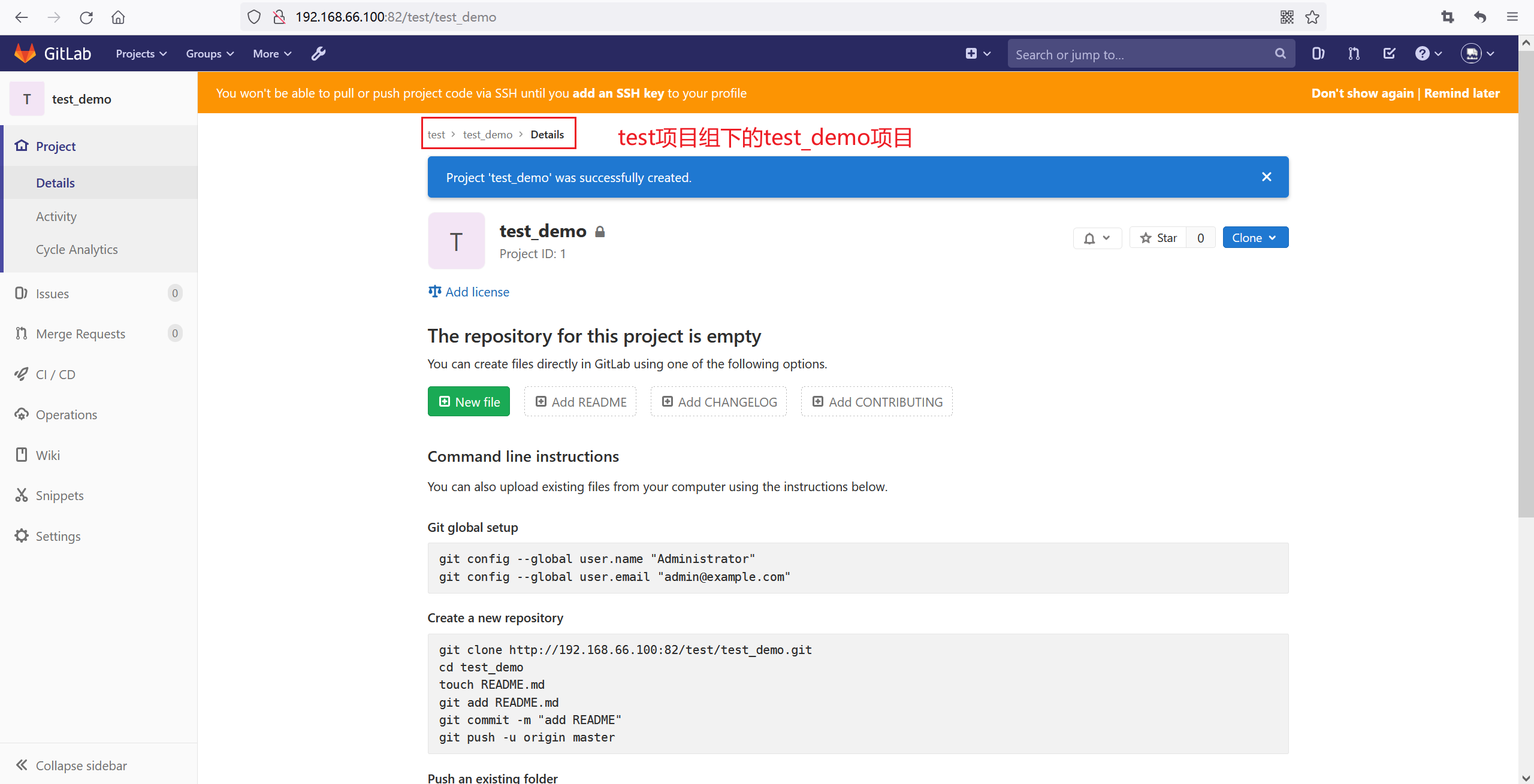
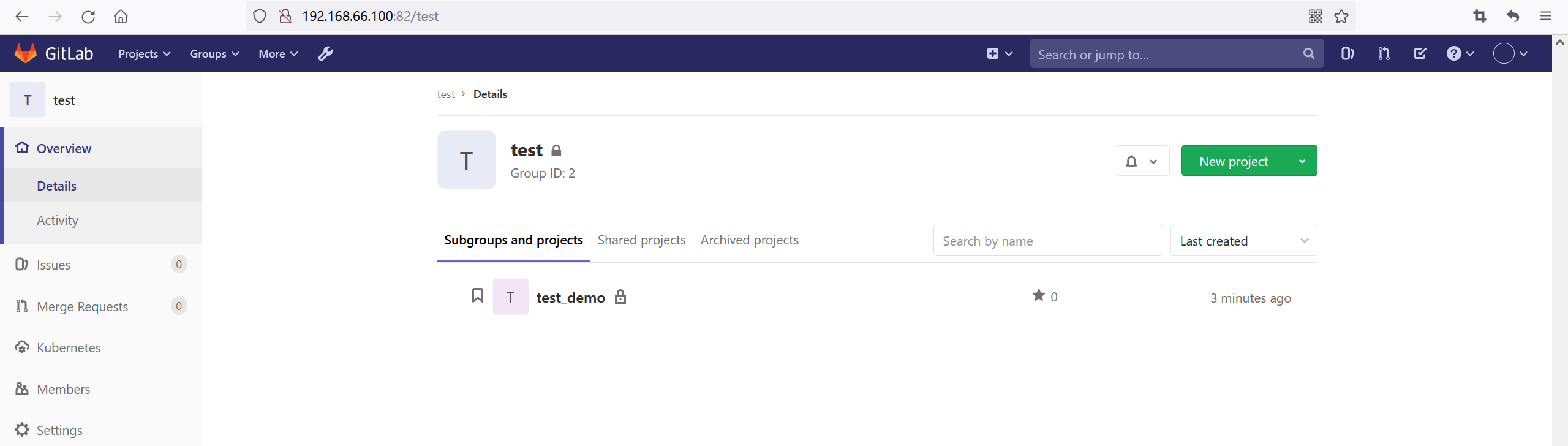
项目创建完成。
3.3.3 创建用户
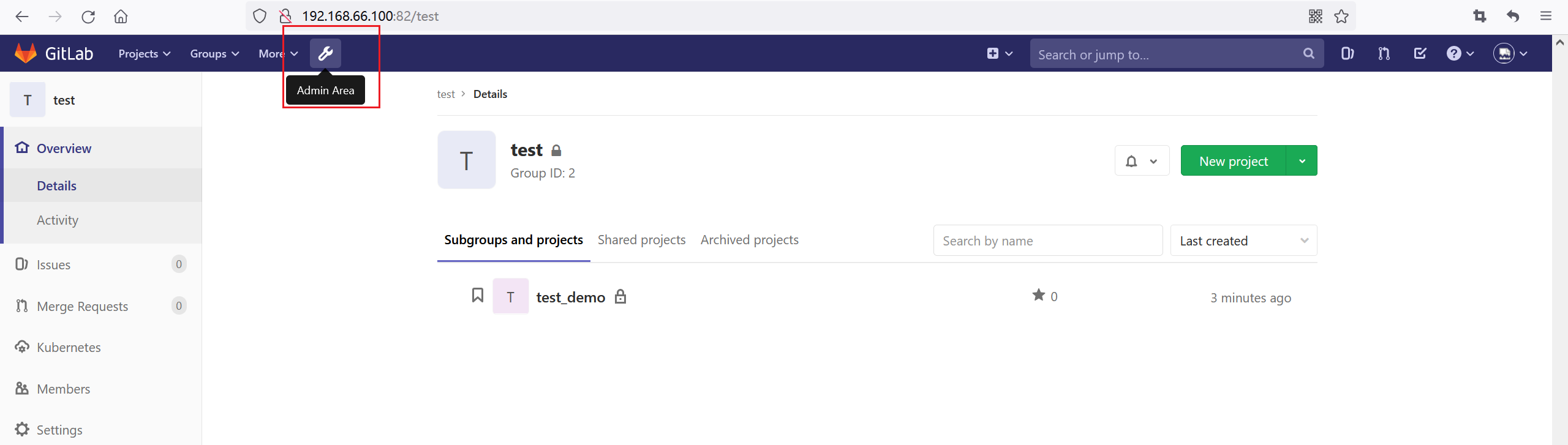
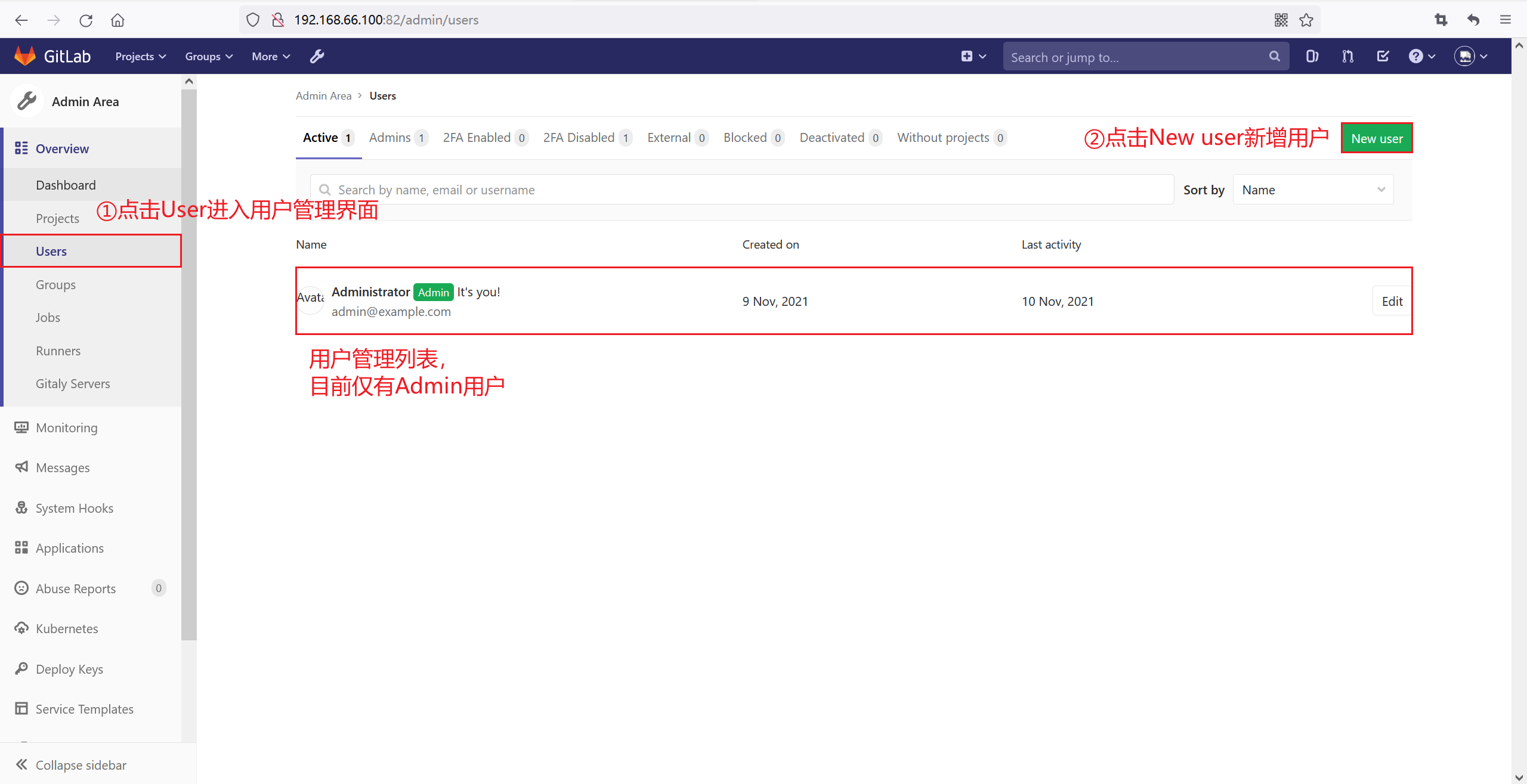
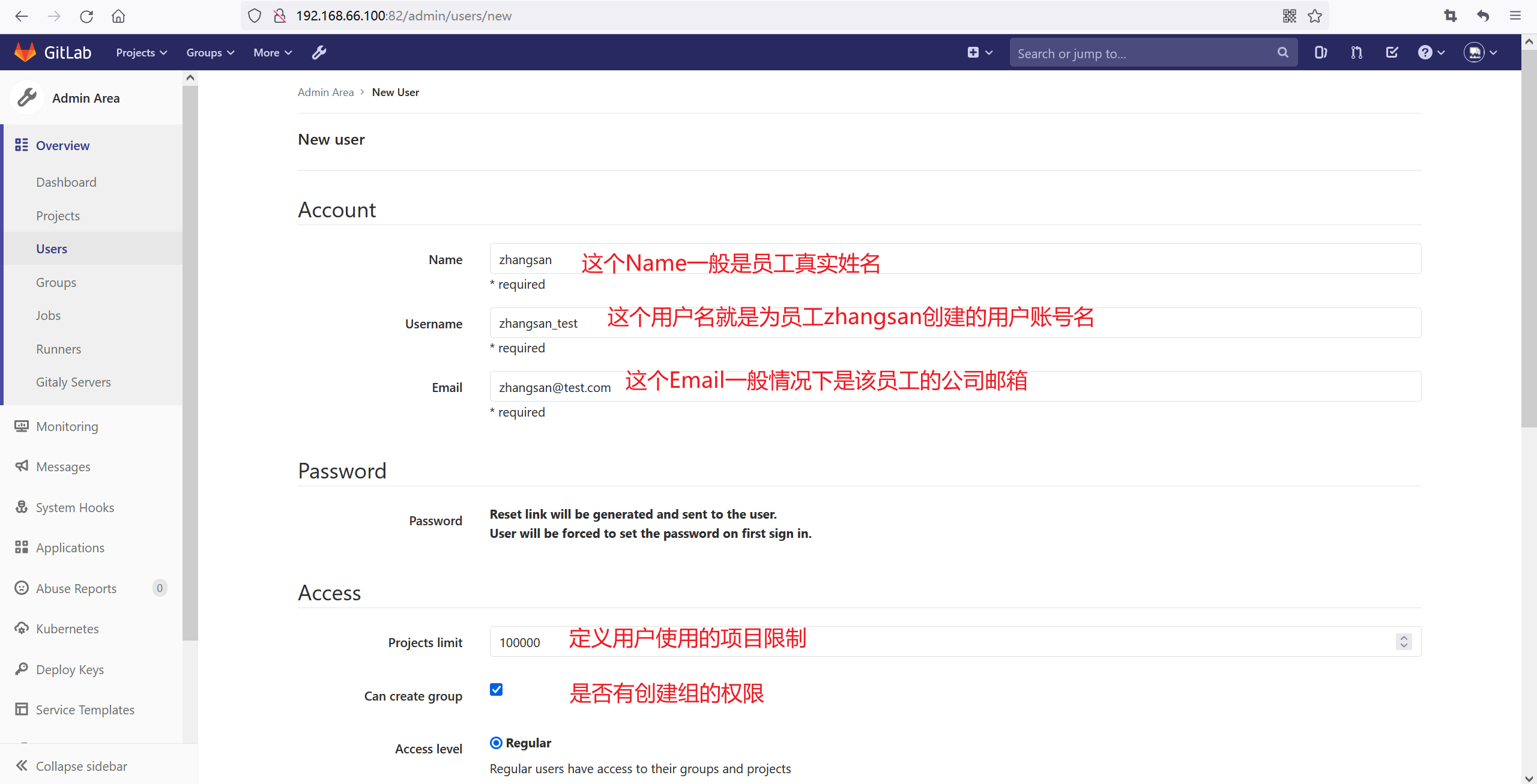
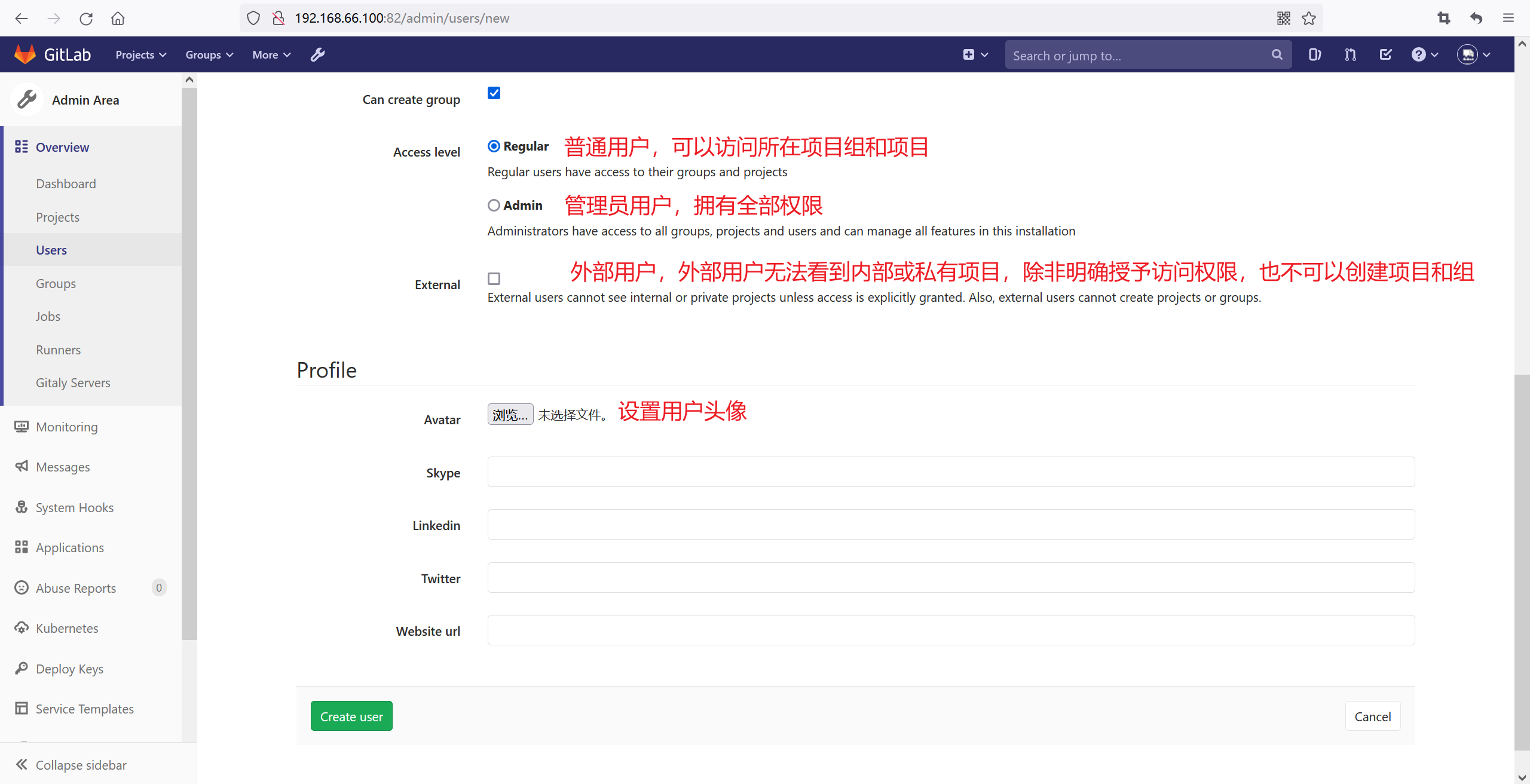
完成设置后,点击“Create user”
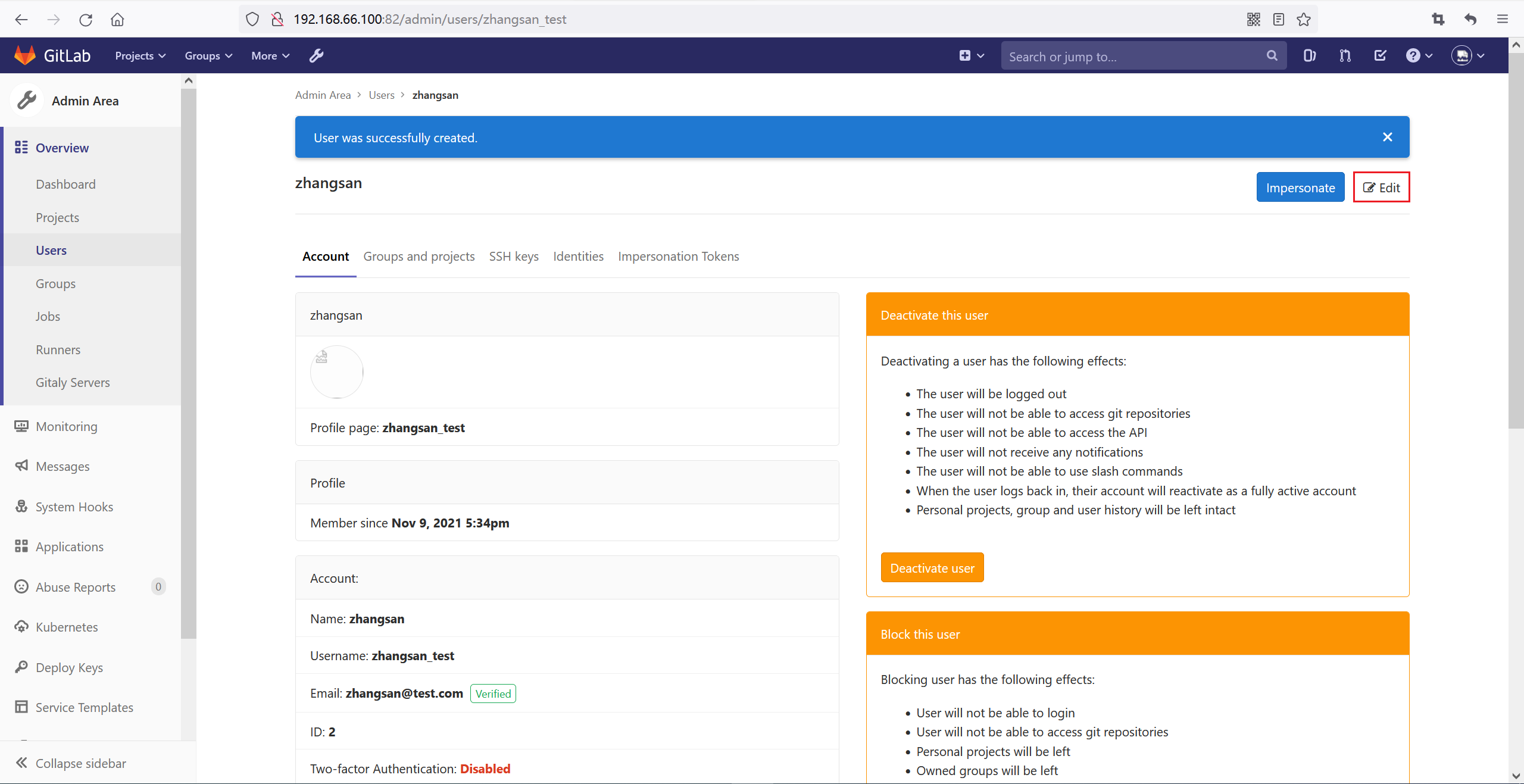
用户创建成功,点击“Edit”设置密码
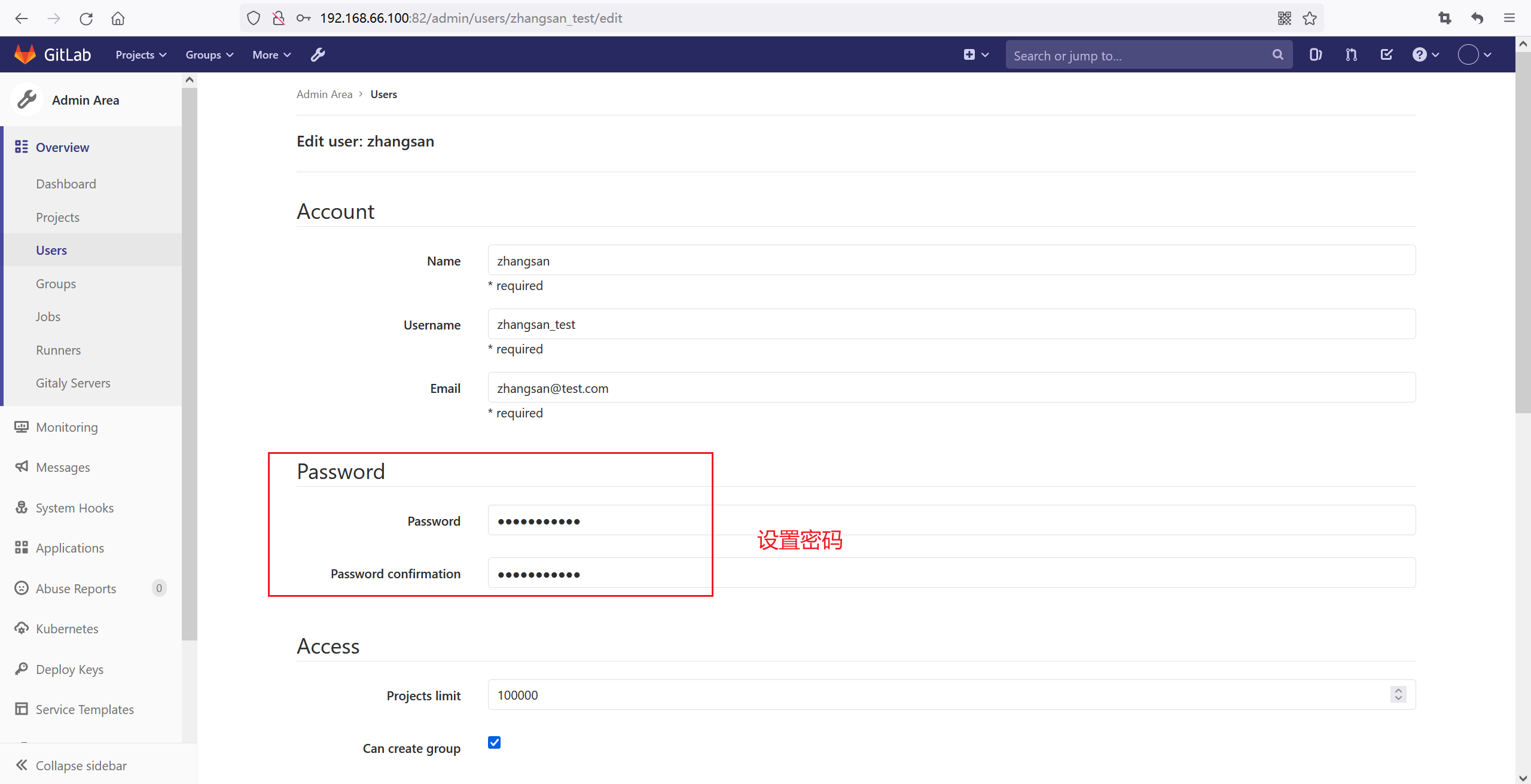
完成密码设置后,点击“Save changes”完成用户创建
3.3.4 为项目组添加用户
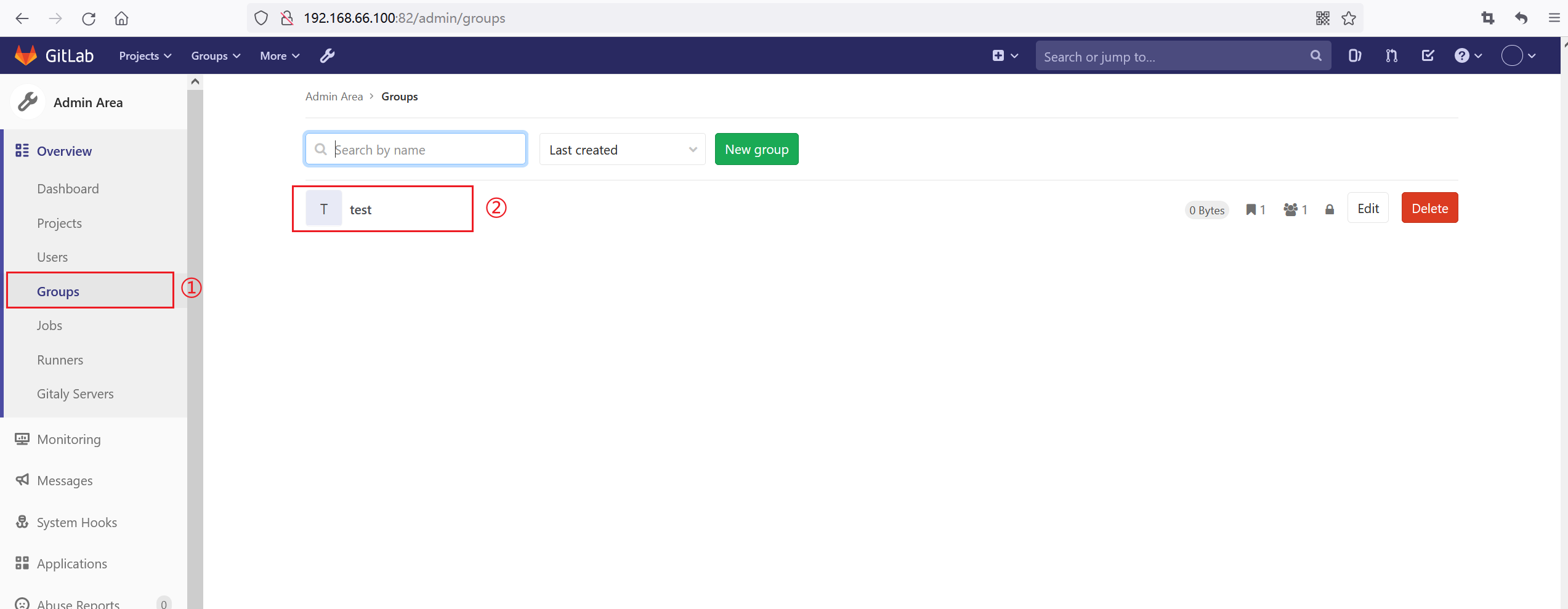
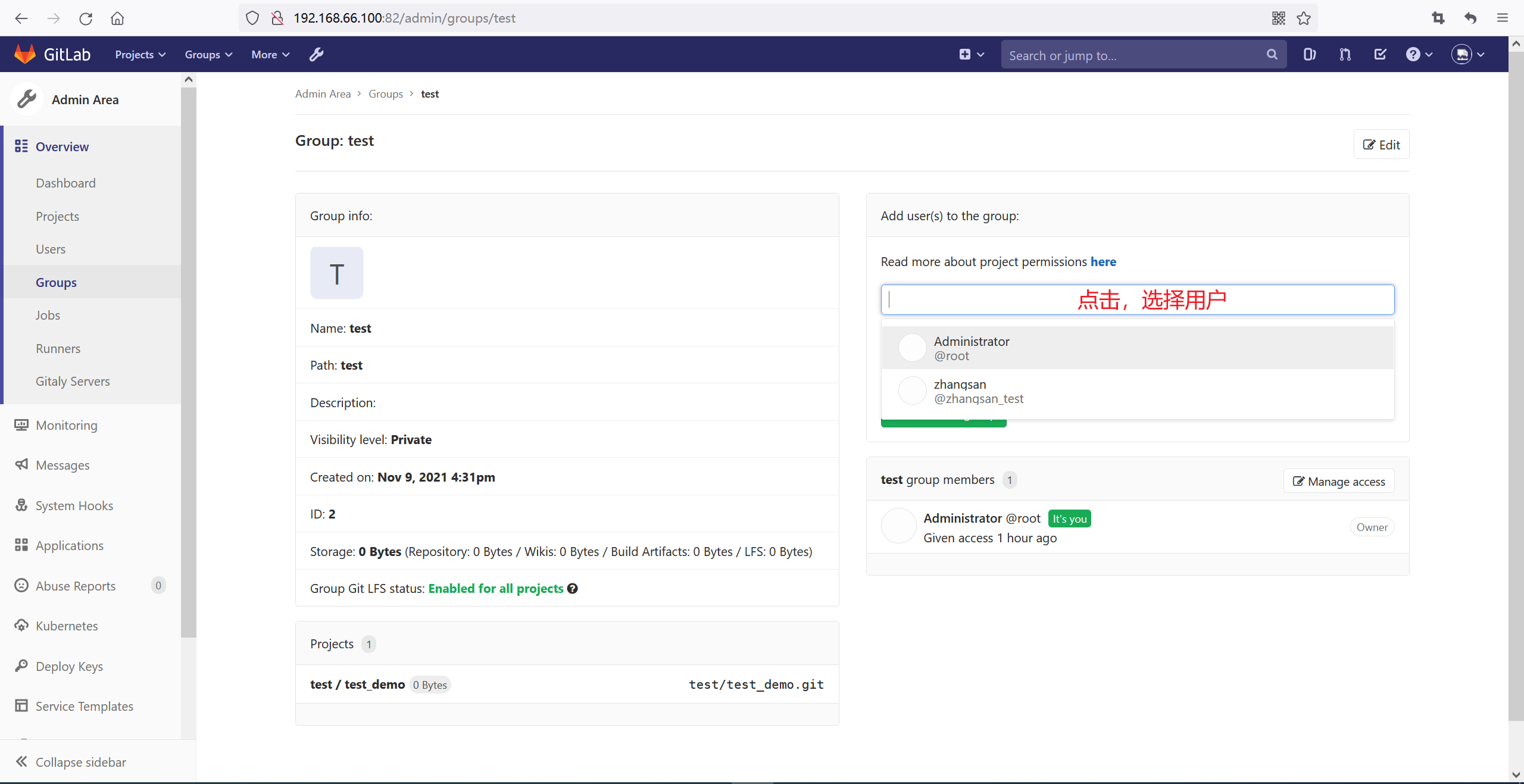
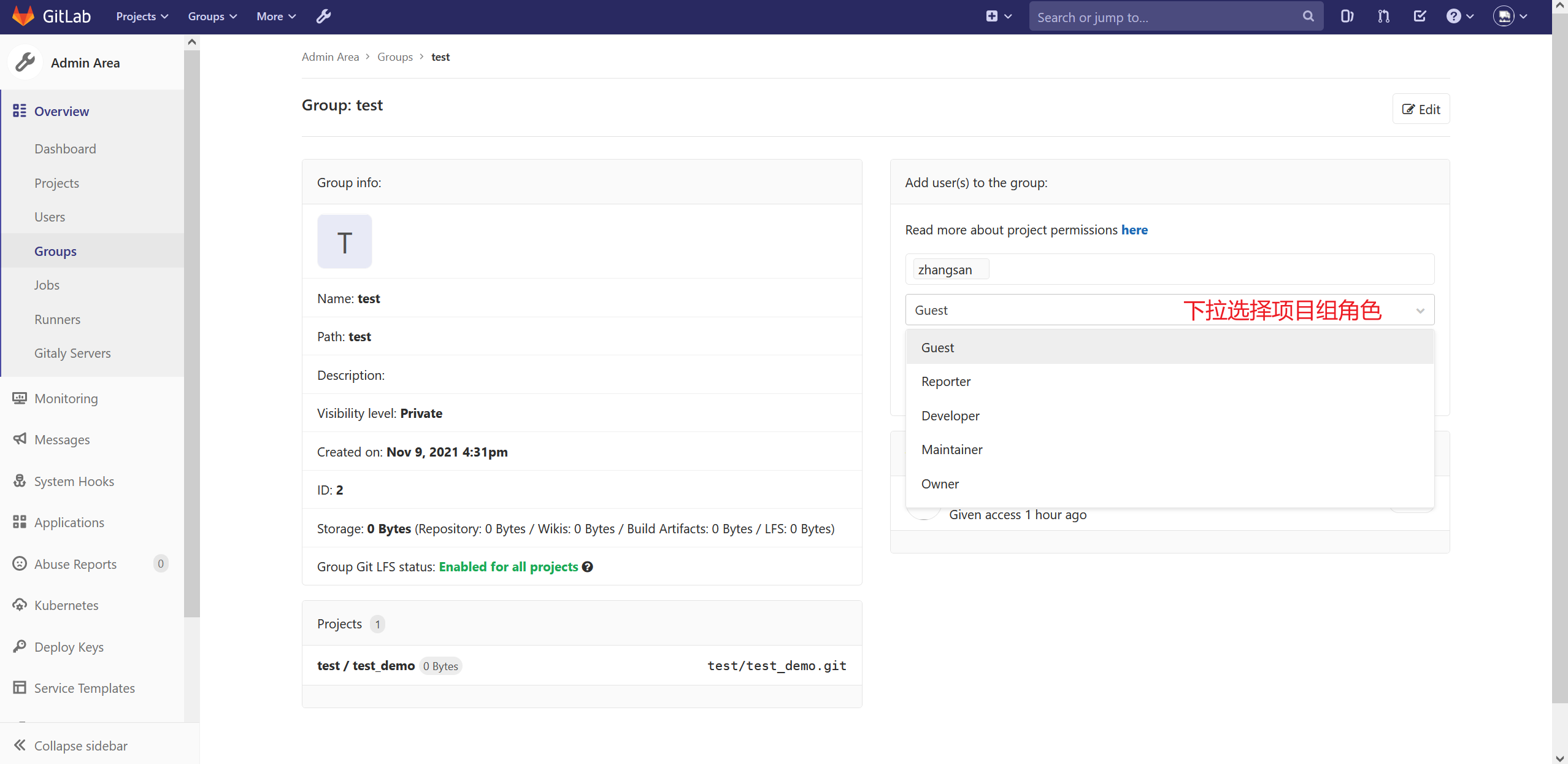
● Guest(访客):可以创建issue、发表评论,不能读写版本库
● Reporter(报告者可以理解为测试员、产品经理等):可以克隆代码,不能提交,QA、PM可以赋予这个权限
● Developer(开发者):可以克隆代码、开发、提交、push,普通开发可以赋予这个权限
● Maintainer(维护者,一般是组长):可以创建项目、添加tag、保护分支、添加项目成员、编辑项目,核心开发可以赋予这个权限
● Owner(拥有者,一般是项目经理):可以设置项目访问权限(Visibility Level)、删除项目、迁移项目、管理组成员,开发组组长可以赋予这个权限
项目权限:
| 行为 | Guest | Reporter | Developer | Maintainer | Owner |
|---|---|---|---|---|---|
| 创建issue | √ | √ | √ | √ | √ |
| 留言评论 | √ | √ | √ | √ | √ |
| 更新代码 | √ | √ | √ | √ | |
| 下载项目 | √ | √ | √ | √ | |
| 创建代码片段 | √ | √ | √ | √ | |
| 创建合并请求 | √ | √ | √ | ||
| 创建新分支 | √ | √ | √ | ||
| 提交代码到非保护分支 | √ | √ | √ | ||
| 强制提交到非保护分支 | √ | √ | √ | ||
| 移除非保护分支 | √ | √ | √ | ||
| 添加tag | √ | √ | √ | ||
| 创建wiki | √ | √ | √ | ||
| 管理issue处理者 | √ | √ | √ | ||
| 管理labels | √ | √ | √ | ||
| 创建里程碑 | √ | √ | |||
| 添加项目成员 | √ | √ | |||
| 提交保护分支 | √ | √ | |||
| 使能分支保护 | √ | √ | |||
| 修改/移除tag | √ | √ | |||
| 编辑项目 | √ | √ | |||
| 添加deploy keys | √ | √ | |||
| 配置hooks | √ | √ | |||
| 切换Visibility Level | √ | ||||
| 切换项目namespace | √ | ||||
| 移除项目 | √ | ||||
| 强制提交保护分支 | √ | ||||
| 移除保护分支 | √ | ||||
| 注意:关于保护分支的设置,可以进入Settings->Protected branches进行管理 |
组权限
| 行为 | Guest | Reporter | Developer | Maintainer | Owner |
|---|---|---|---|---|---|
| 浏览组 | √ | √ | √ | √ | √ |
| 编辑组 | √ | ||||
| 创建项目 | √ | √ | |||
| 管理组成员 | √ | ||||
| 移除组 | √ | ||||
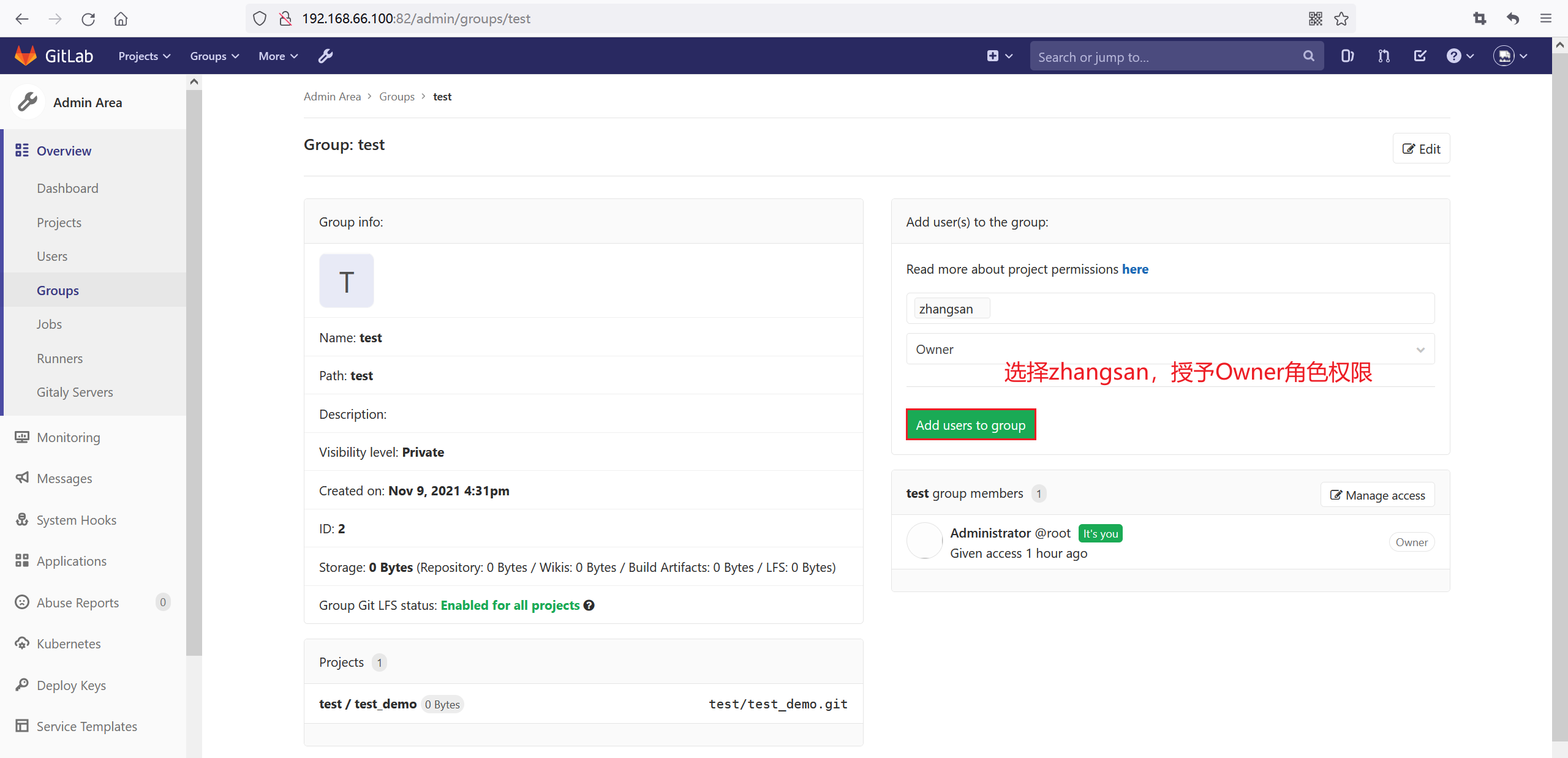 |
|||||
| 选择完成后,点击“Add users to group” | |||||
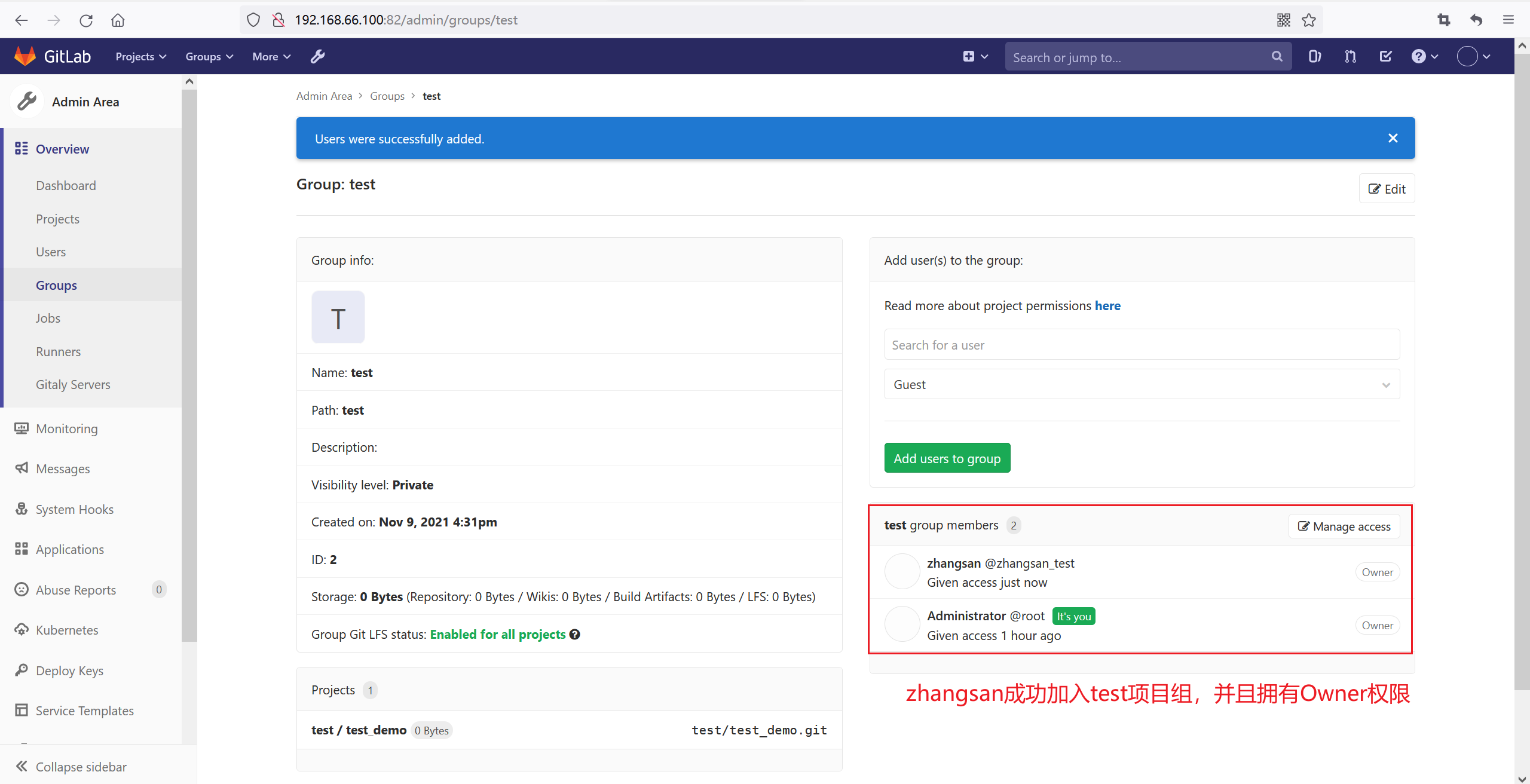 |
|||||
| 为test项目组添加用户zhangsan,并授予Owner权限 |
3.3.5 登录zhangsan用户
退出当前登录账户,使用zhangsan用户名和密码登录
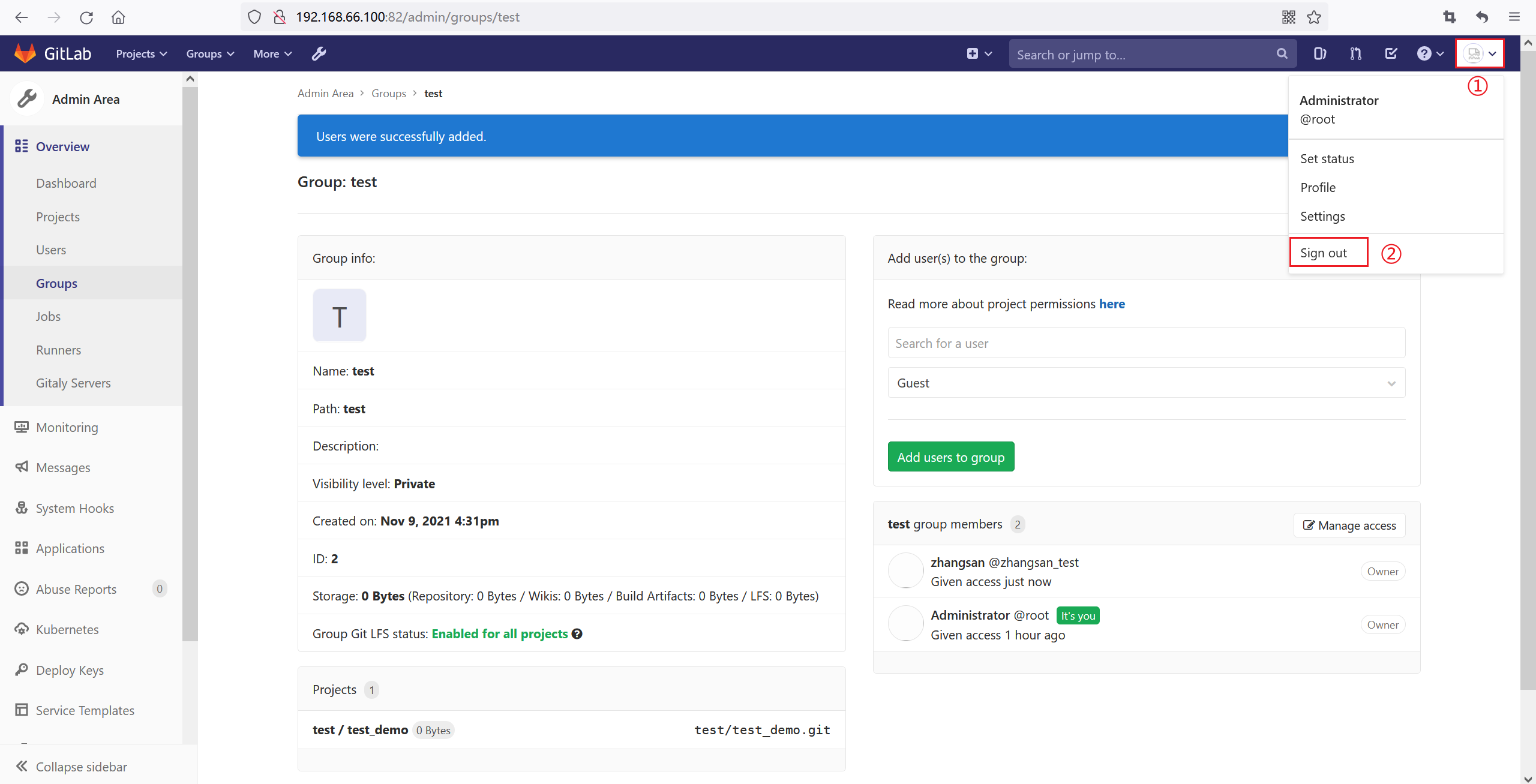


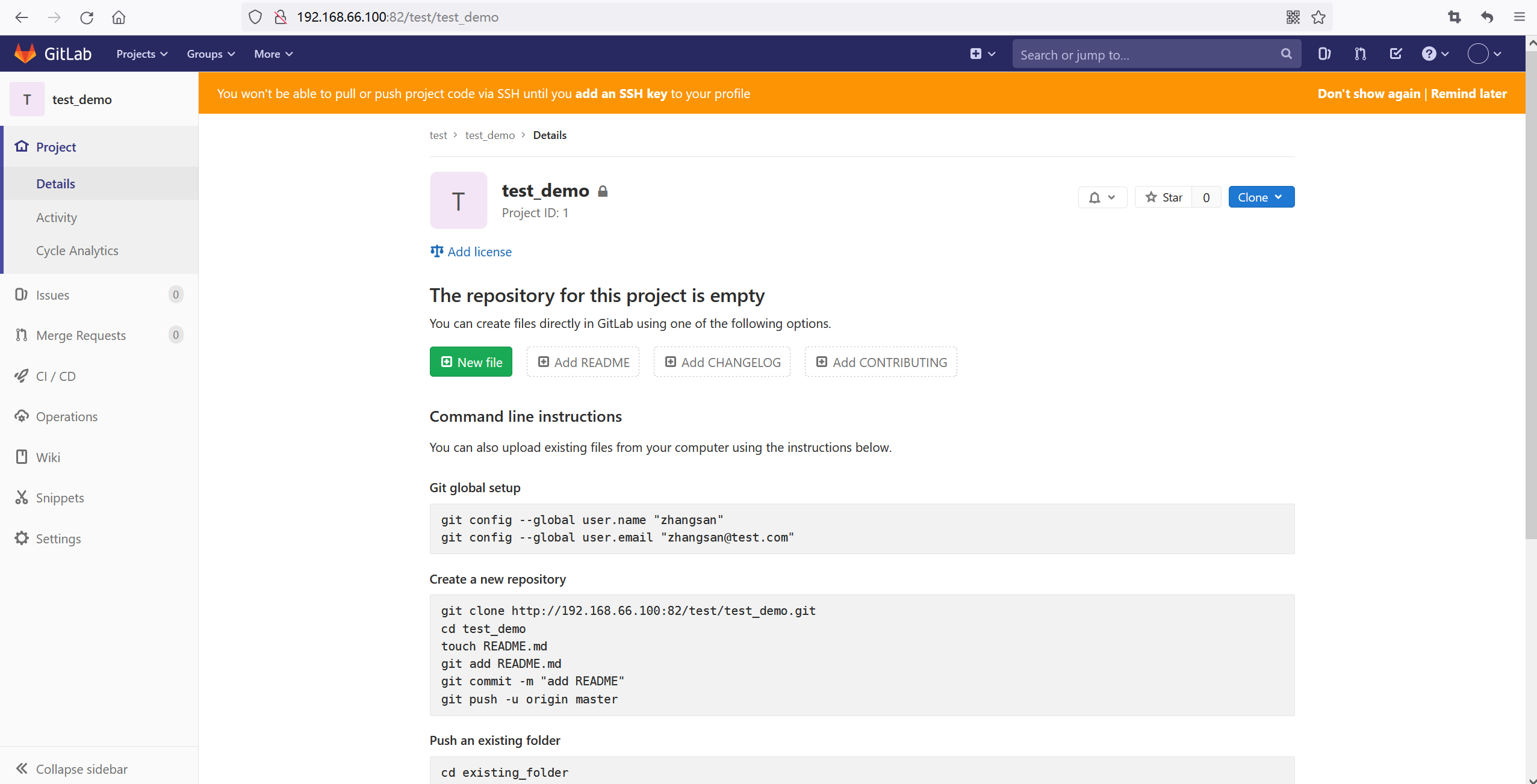



【推荐】国内首个AI IDE,深度理解中文开发场景,立即下载体验Trae
【推荐】编程新体验,更懂你的AI,立即体验豆包MarsCode编程助手
【推荐】抖音旗下AI助手豆包,你的智能百科全书,全免费不限次数
【推荐】轻量又高性能的 SSH 工具 IShell:AI 加持,快人一步
· 10年+ .NET Coder 心语,封装的思维:从隐藏、稳定开始理解其本质意义
· .NET Core 中如何实现缓存的预热?
· 从 HTTP 原因短语缺失研究 HTTP/2 和 HTTP/3 的设计差异
· AI与.NET技术实操系列:向量存储与相似性搜索在 .NET 中的实现
· 基于Microsoft.Extensions.AI核心库实现RAG应用
· TypeScript + Deepseek 打造卜卦网站:技术与玄学的结合
· 阿里巴巴 QwQ-32B真的超越了 DeepSeek R-1吗?
· 【译】Visual Studio 中新的强大生产力特性
· 10年+ .NET Coder 心语 ── 封装的思维:从隐藏、稳定开始理解其本质意义
· 【设计模式】告别冗长if-else语句:使用策略模式优化代码结构